기본 설정에서는 구글에서 검색한 결과를 클릭했을 시 창 전환이 되며 동일한 창에서 열리게 됩니다.
그렇게 되면 검색결과를 다 본 후에는 다시 뒤로가기를 눌러 검색한 결과를 확인해야 하기에 불편한 점이 있습니다.
오늘은 검색된 결과는 그대로 유지하고 검색 결과 클릭 시 새 브라우저(새 창, 새 탭) 에서 열리게 하는 2가지 방법에 대해 알아보도록 하겠습니다.
1. 구글 설정의 검색설정 화면 변경
아래와 같이 구글 기본 검색화면의 오른쪽 아래 '설정' 부분을 클릭하여 '검색 설정' 탭으로 들어갑니다.
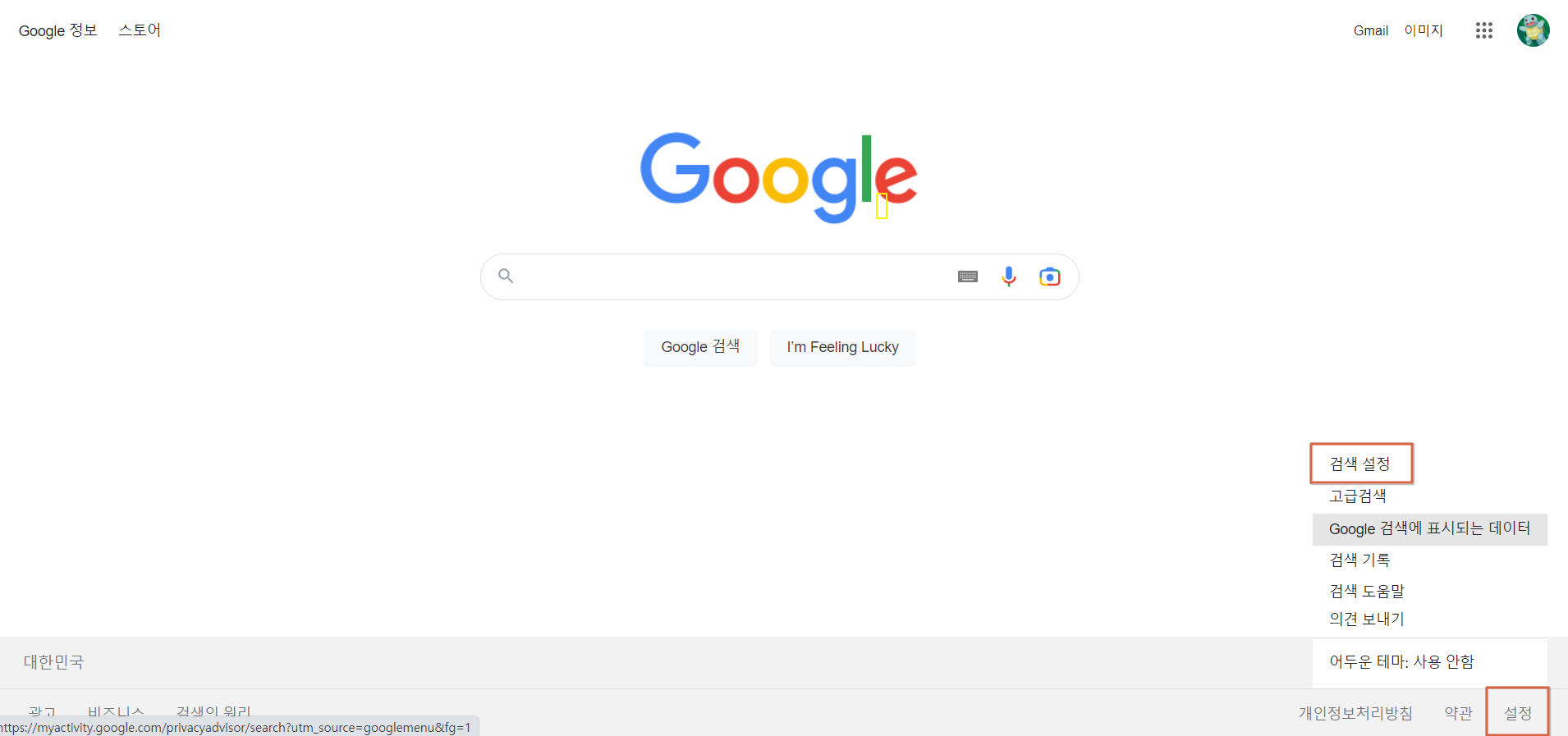
그 후, 마우스 스크롤을 쭉 내리다 보면 '검색결과 여는 창' 부분이 보이실 것이고 '선택한 검색결과를 새 브라우저 창에서 열기' 를 체크박스 선택해줍니다. 해당 옵션을 체크박스 선택해준 후 '저장' 버튼을 누르면 이제 설정이 완료되었습니다.
이제는 검색 페이지에서 결과를 클릭할 시 새로운 브라우저 (새 탭, 새 창) 에서 화면이 열릴 것입니다.

2. 마우스 우클릭으로 열기
검색 결과에 마우스 우클릭을 해보면 '새 탭에서 링크 열기'와 '새 창에서 링크 열기' 두 개가 있습니다.
'새 탭에서 링크 열기' 를 누르면 해당 크롬 창은 그대로 유지한 채로 탭이 하나 추가되며 검색결과 링크가 열리게 됩니다.
반면, '새 창에서 링크 열기' 를 누르면 크롬 창이 신규 창으로 열리며 검색 결과 링크가 열리게 됩니다.
검색결과에서 설정하는게 귀찮으신 경우, 위와 같이 마우스 우클릭을 통해 링크를 여실 수 있습니다.
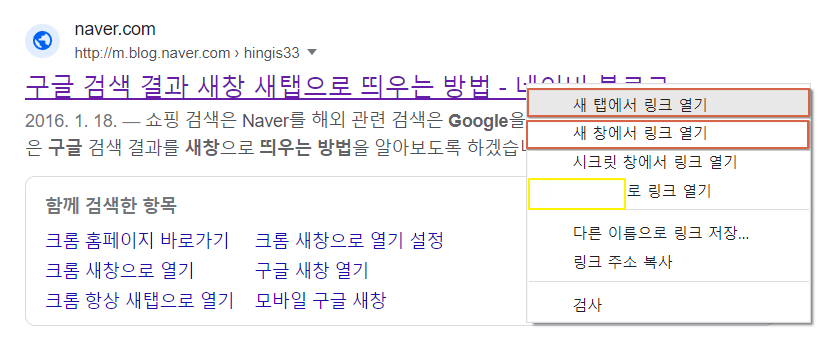
오늘은 구글 검색결과를 새 브라우저 (새 창이나 새 탭) 으로 여는 방법에 대해 알아보았습니다.
감사합니다.
'IT 이것저것' 카테고리의 다른 글
| [알고리즘] Leetcode/13. Roman to Integer (python) (2) | 2023.03.26 |
|---|---|
| [알고리즘] LeetCode/14. Longest Common Prefix/python 솔루션 (3) | 2023.02.27 |
| [컴퓨터] 한글영어 전환 안될 때 (1) | 2023.02.18 |
| [오라클] CONNECT BY 계층형쿼리 사용법 (5) | 2023.02.11 |
| [네트워크] 엣지컴퓨팅(Edge Computing)이란 무엇인가? (3) | 2023.02.10 |




댓글